什么是导入导出功能?
导入导出功能在哪里使用?
导入导出功能用于资产,用户,账号,授权的批量操作,见于 “用户列表”、“资产列表”、“账号列表” 和 “资产授权” 的右上角,常常由于图标太小而不容易被发现,但是功能却十分强大。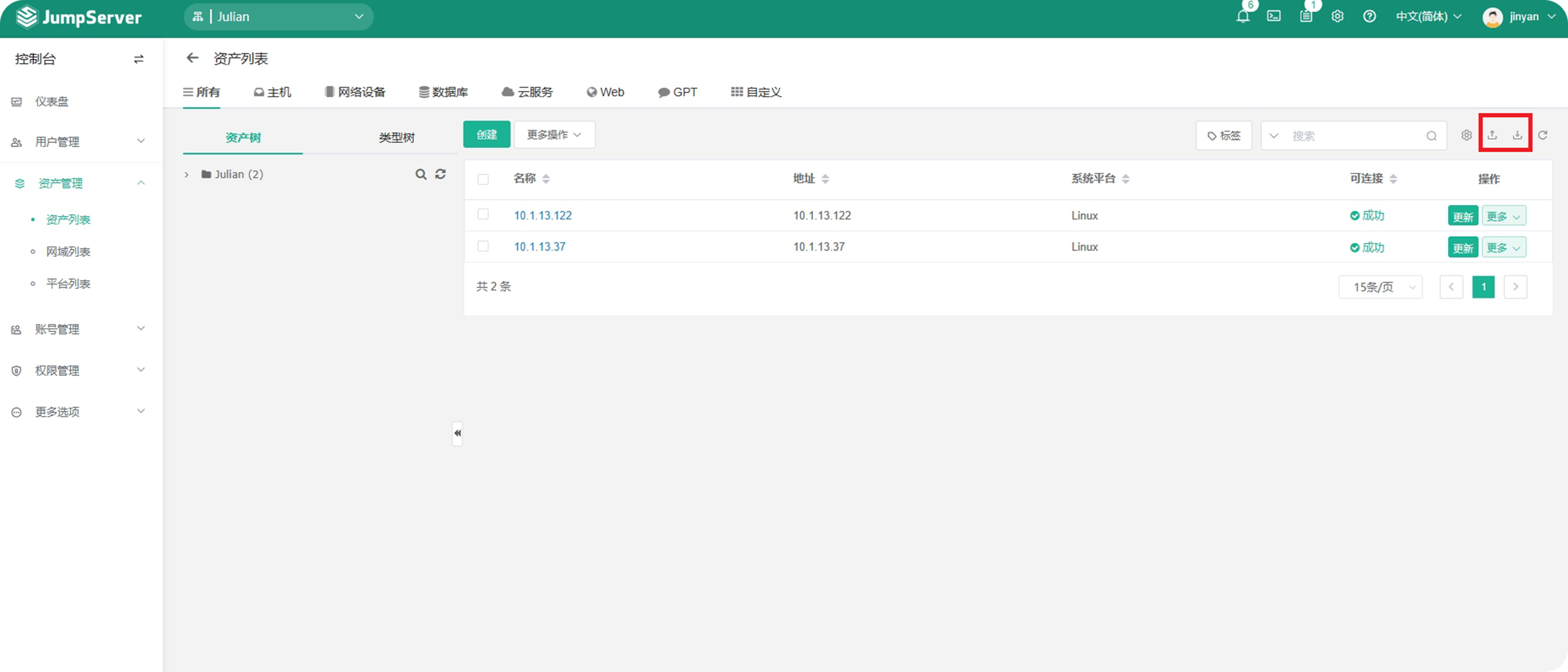
导入功能有什么作用?
导入功能最主要的两个作用:创建和更新。
它可以通过特定的 csv 或 xlsx 模板文件来批量导入信息。通过导入这些信息来批量创建或更新资产、用户、授权,账号等等。
在页面右上角选择导入功能,打开数据导入页面。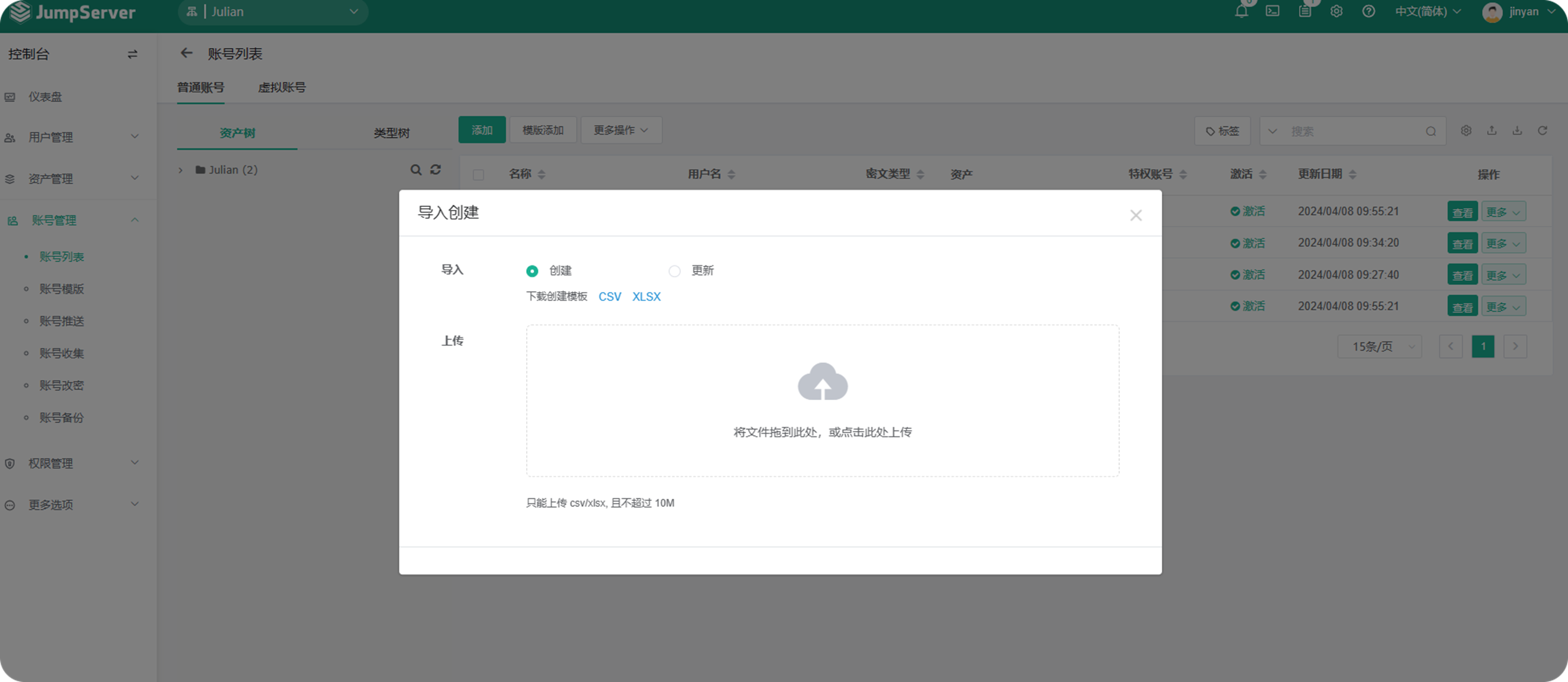
这里特别强调一下更新功能,它可以修改用户、资产、系统用户内的几乎任何信息,比如用户的密码、邮箱、是否启用MFA等,资产的IP、系统、节点等,系统用户的用户名、密码、协议等。只需要将信息在模板文件中修改后上传即可完成更新。
风险提示:导入更新意味着直接修改数据,且没有撤回功能,所以在使用导入更新操作、修改模板文件的过程中务必要仔细,且不推荐日常使用。
导出功能有什么作用?
导出功能只有一个用途,收集信息。将信息全量导出后用于信息采集、信息备份或是数据分析。
导出格式可以选择 csv 或 Excel,导出内容可选择。
注意:导出的文件不可用于导入!因为导出和导入使用不同的模板文件。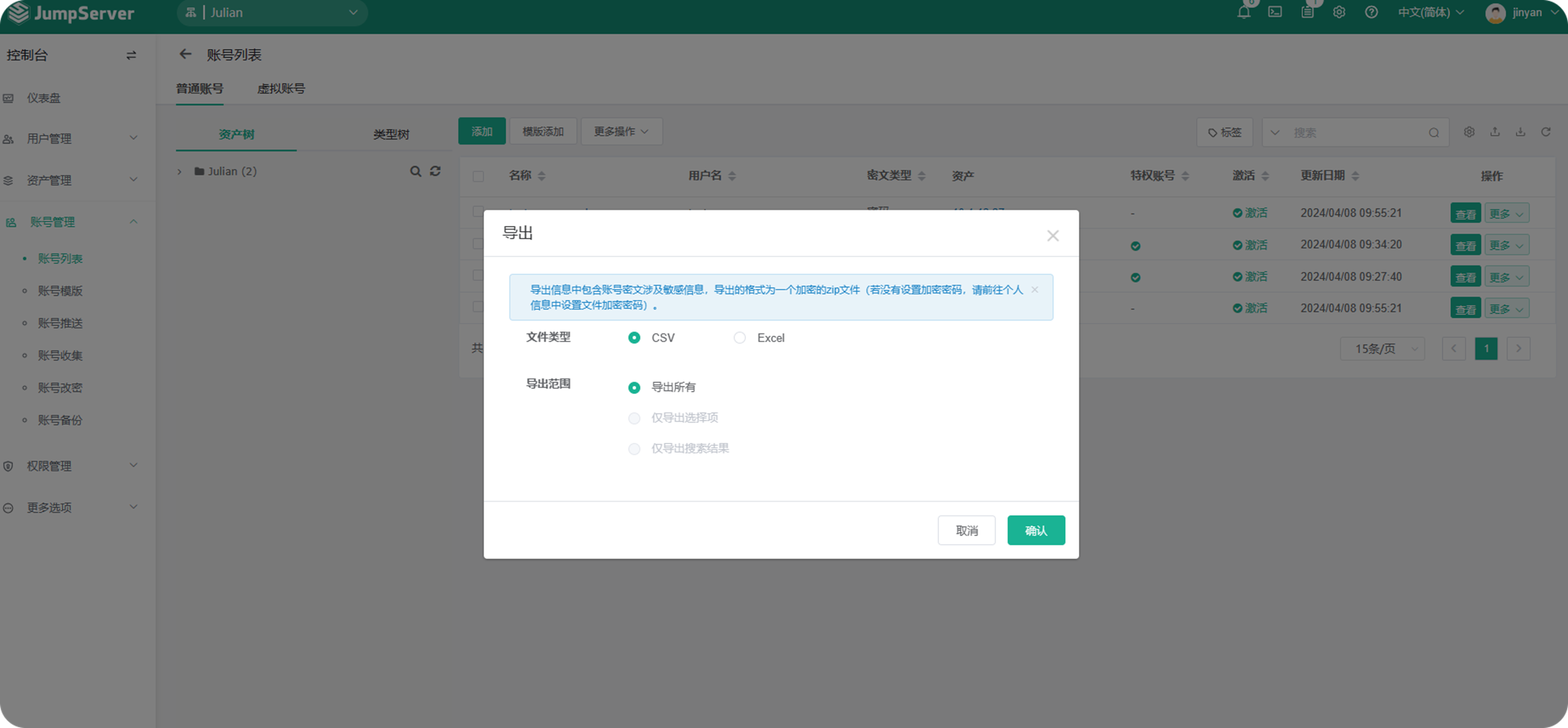
如何使用导入功能?
对于导入功能,以用户、资产这两种类型各举一个例子。其他使用方式都大同小异,按照自己的实际场景灵活调整即可。
使用导入功能批量创建用户?
点击用户管理-用户列表,在页面中点击导入按钮。
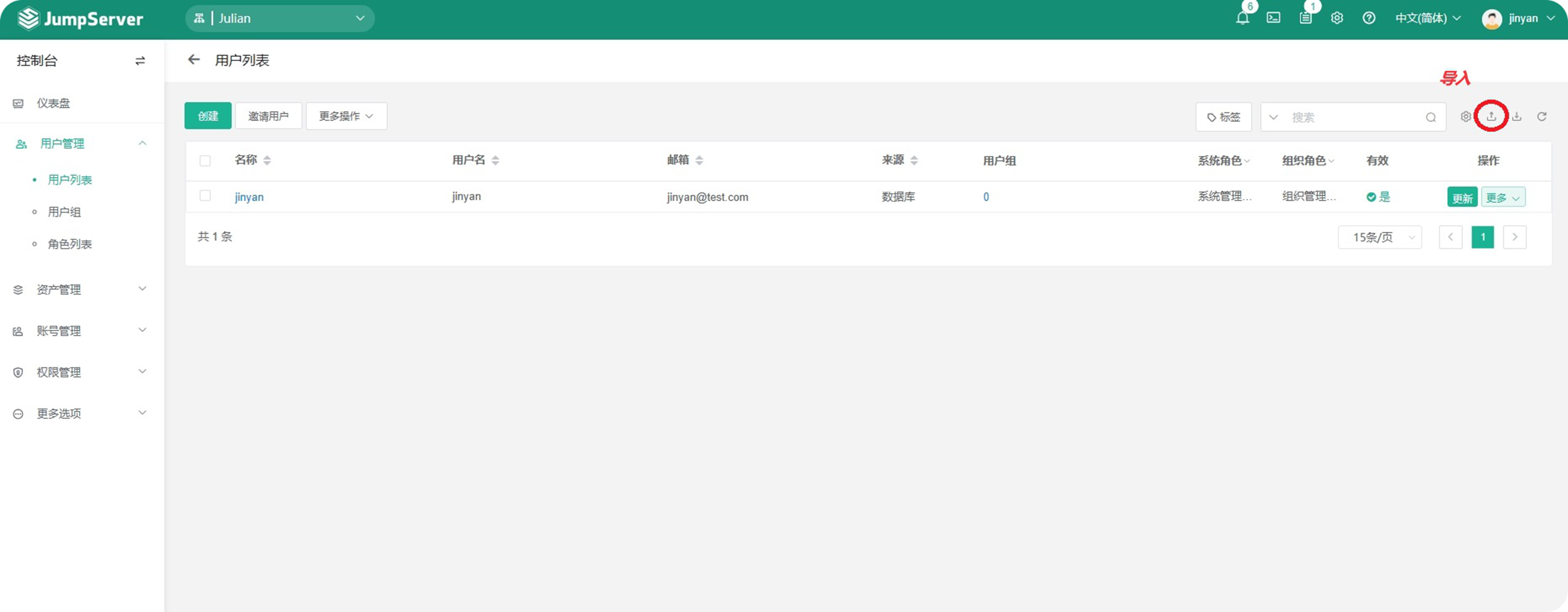
进入导入页面后,选择 “创建” 选项,并下载创建模板。
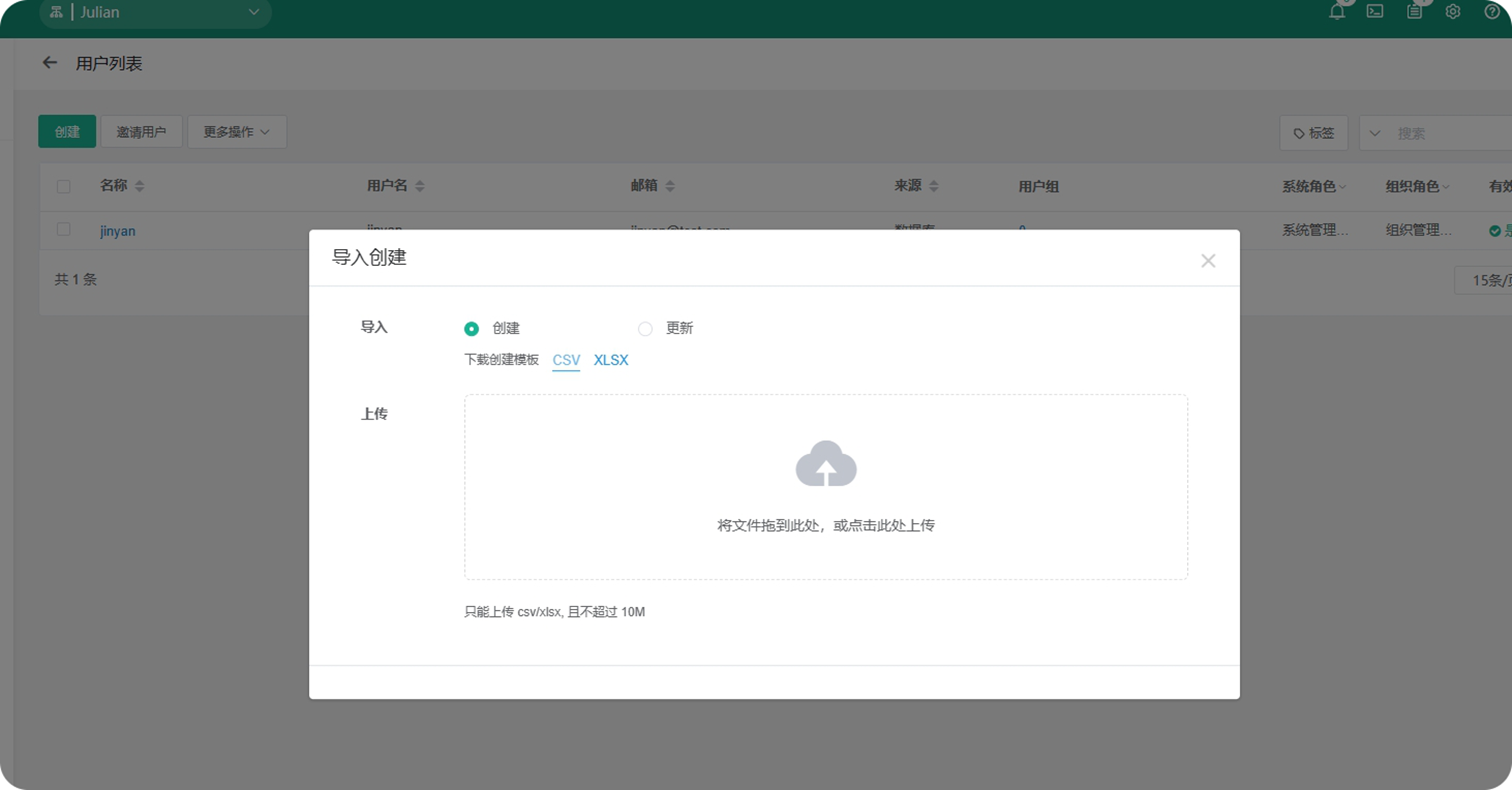
打开创建模板文件,填入用户信息。
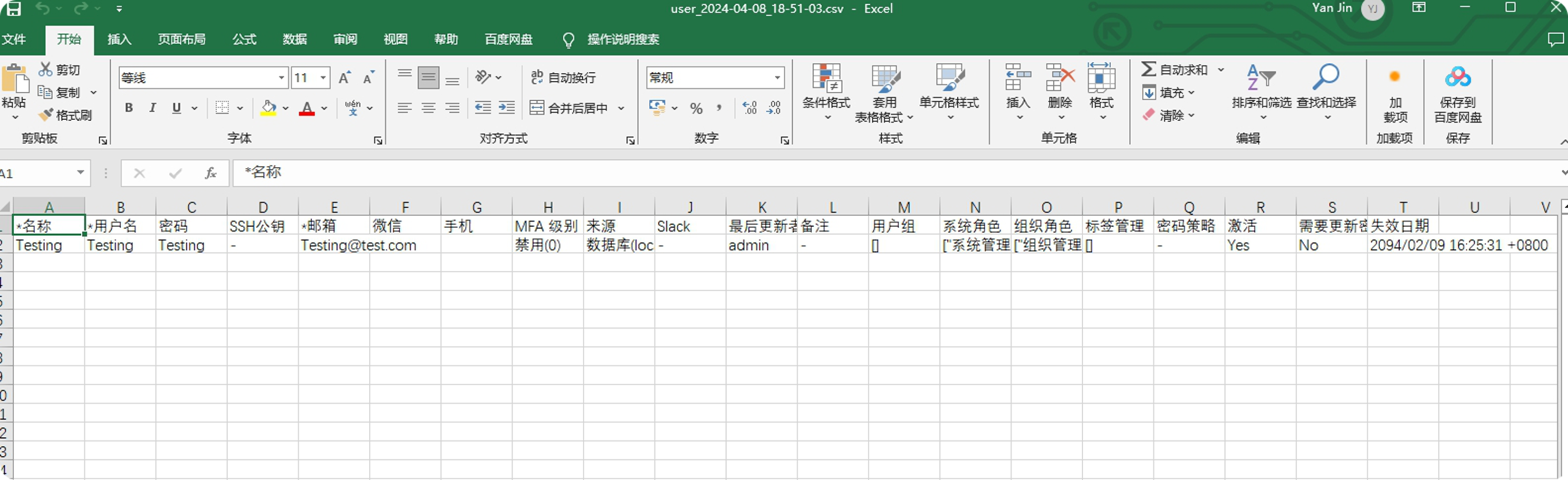
ps:模板中,带星号的为必填项。不星带号为可填项,不强制填写,推荐使用默认的参数。上传模板文件,确认导入信息,点击导入。
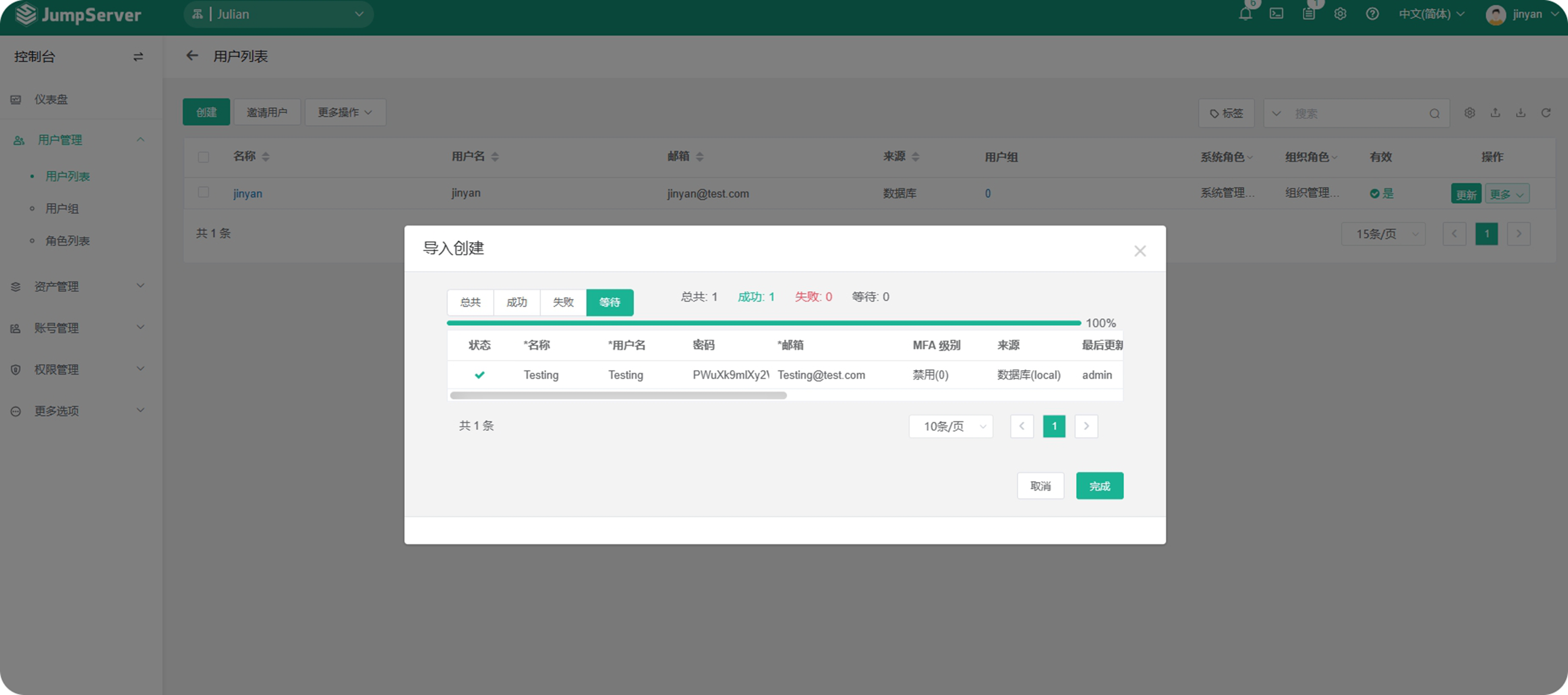
如果导入失败,将鼠标移到 “状态” 列的 “红叉” 图标上,会显示失败原因。
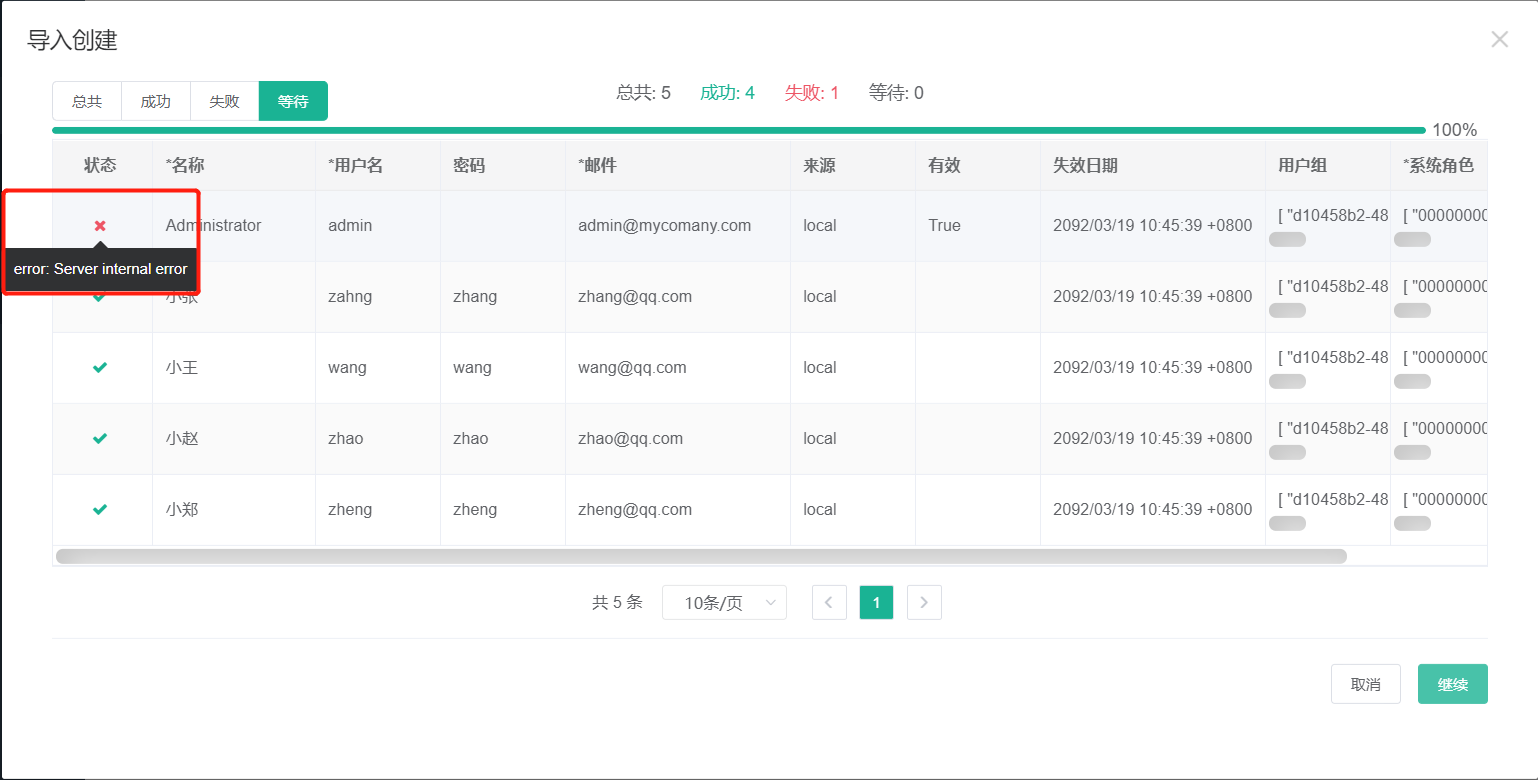
重新刷新用户列表,即可看到新创建的用户。
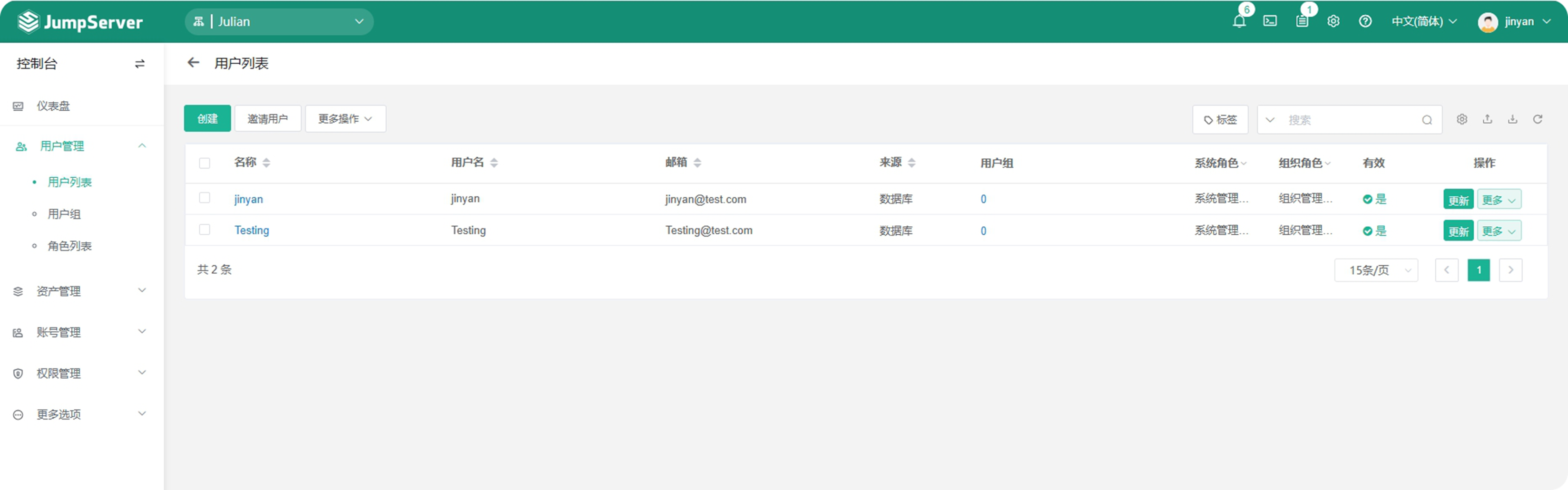
使用导入功能批量修改资产信息?
要批量更新资产信息,我们可以通过导入方法完成。
在资产列表中,选中你需要更新的资产,选中资产后点击右侧的导入功能。
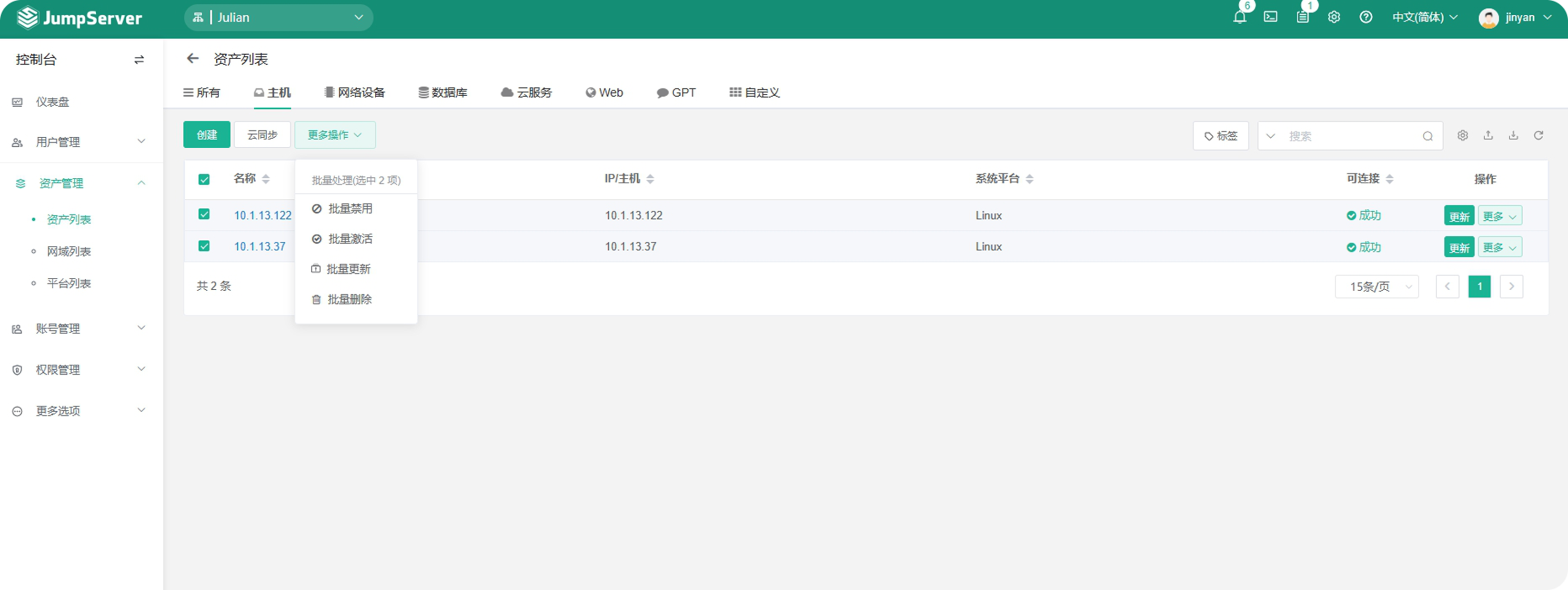
在显示的页面中选择更新功能,并下载导入模版。
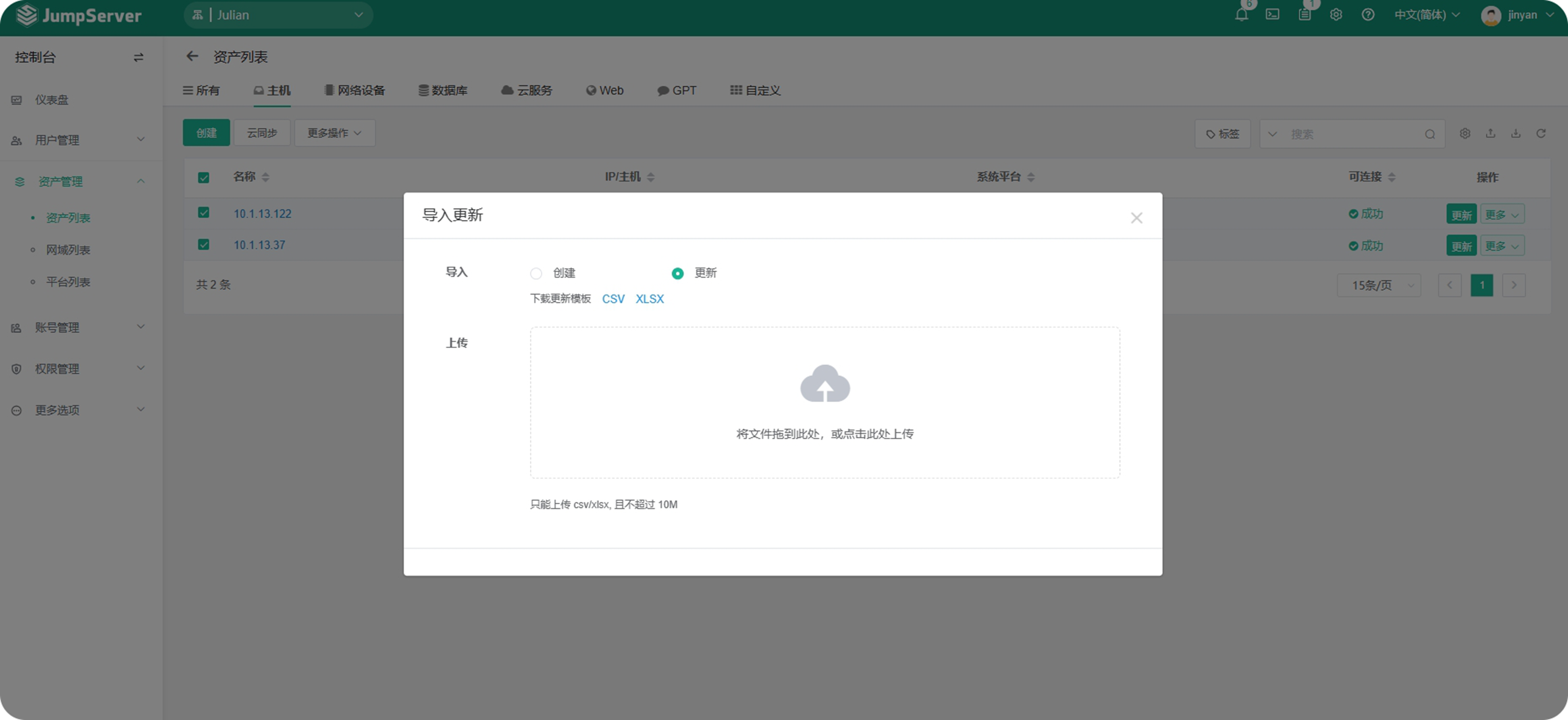 下载更新模板后,打开模板发现所选的资产信息已经被填写进文件中,用户可以根据自己需要修改文件内容。
下载更新模板后,打开模板发现所选的资产信息已经被填写进文件中,用户可以根据自己需要修改文件内容。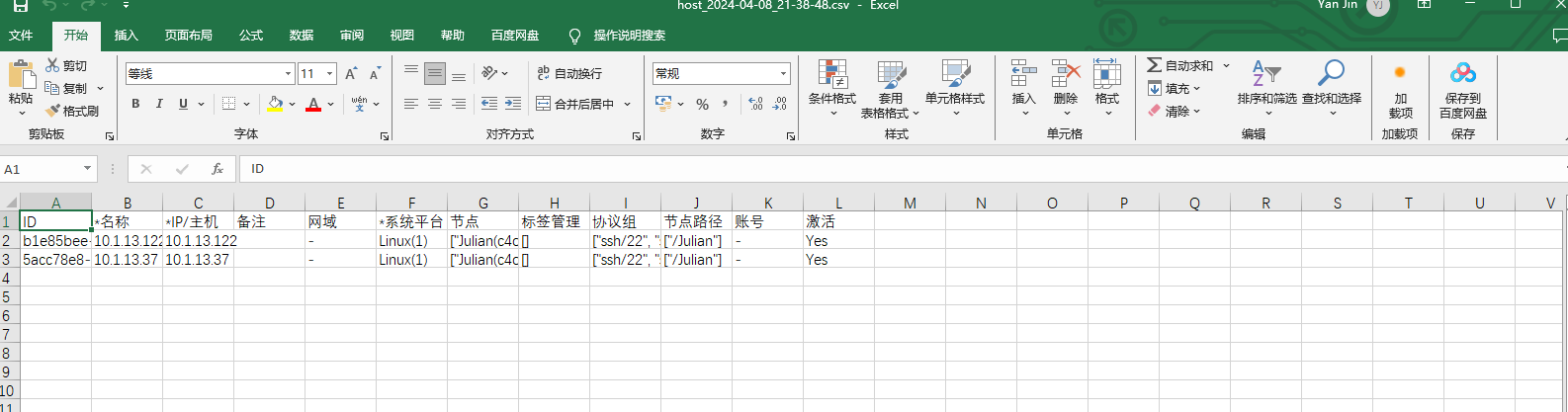
修改完成后在导入更新页面中选择修改后的文件并提交。
查看导入结果。
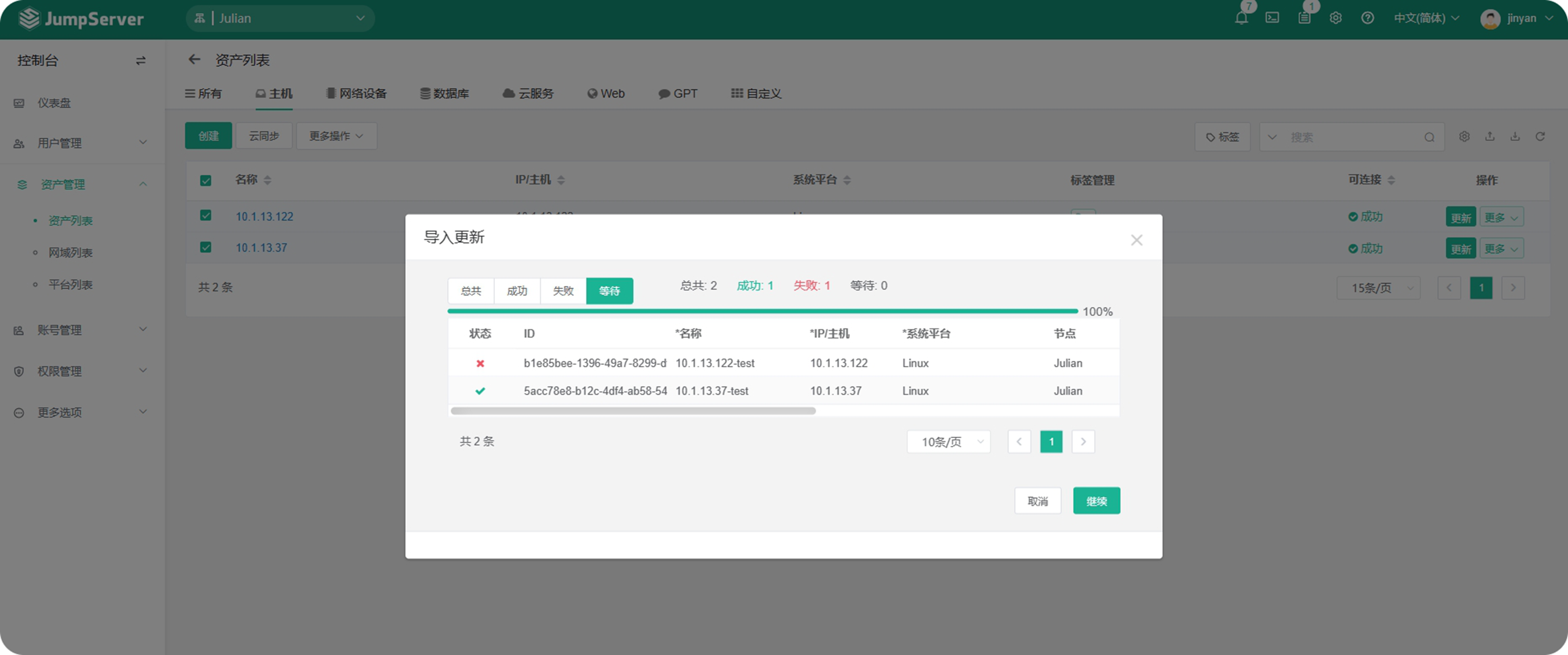 对于更新失败的资产,点击左侧红叉,平台会给出相关提示,用户可以根据提示信息进行更新。
对于更新失败的资产,点击左侧红叉,平台会给出相关提示,用户可以根据提示信息进行更新。修改文件后,将失败的资产重新导入并完成更新。
刷新资产列表,检查资产节点配置是否已经更改。
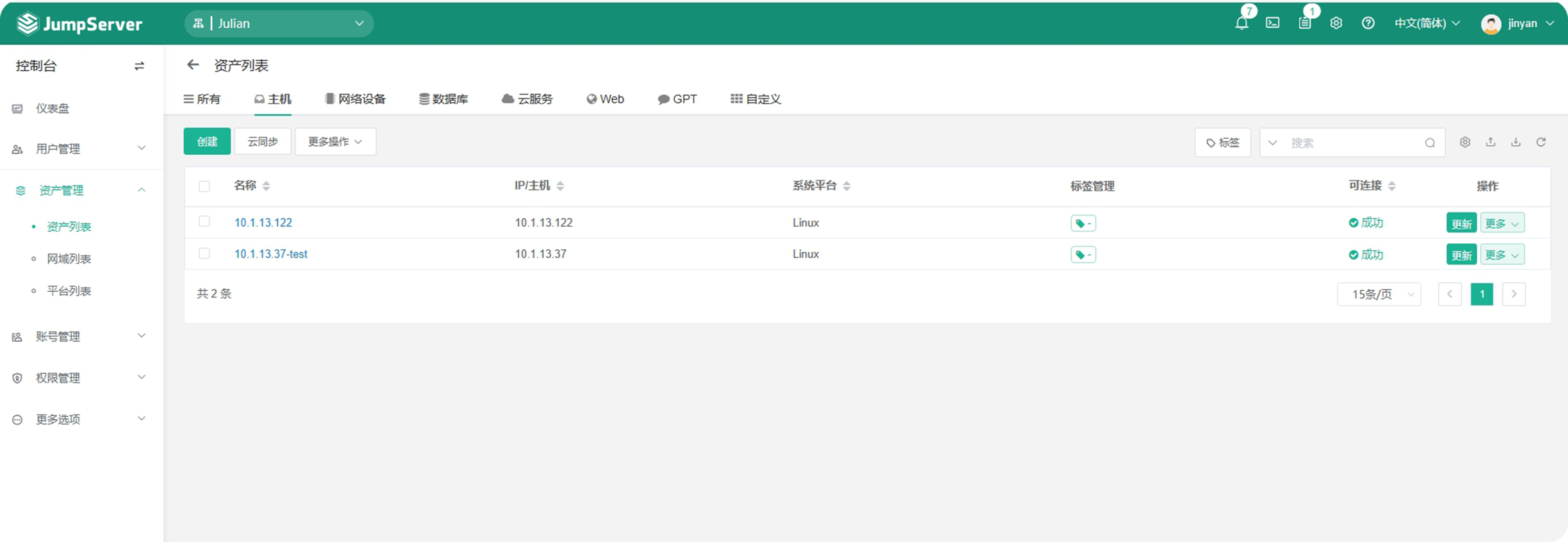
使用导入功能批量修改用户信息?
进入用户管理-用户列表,选中需要修改信息的用户,点击导入,选择更新选项,下载模板文件。

编辑下载后的模版文件,更新需要的数据项并上传文件。
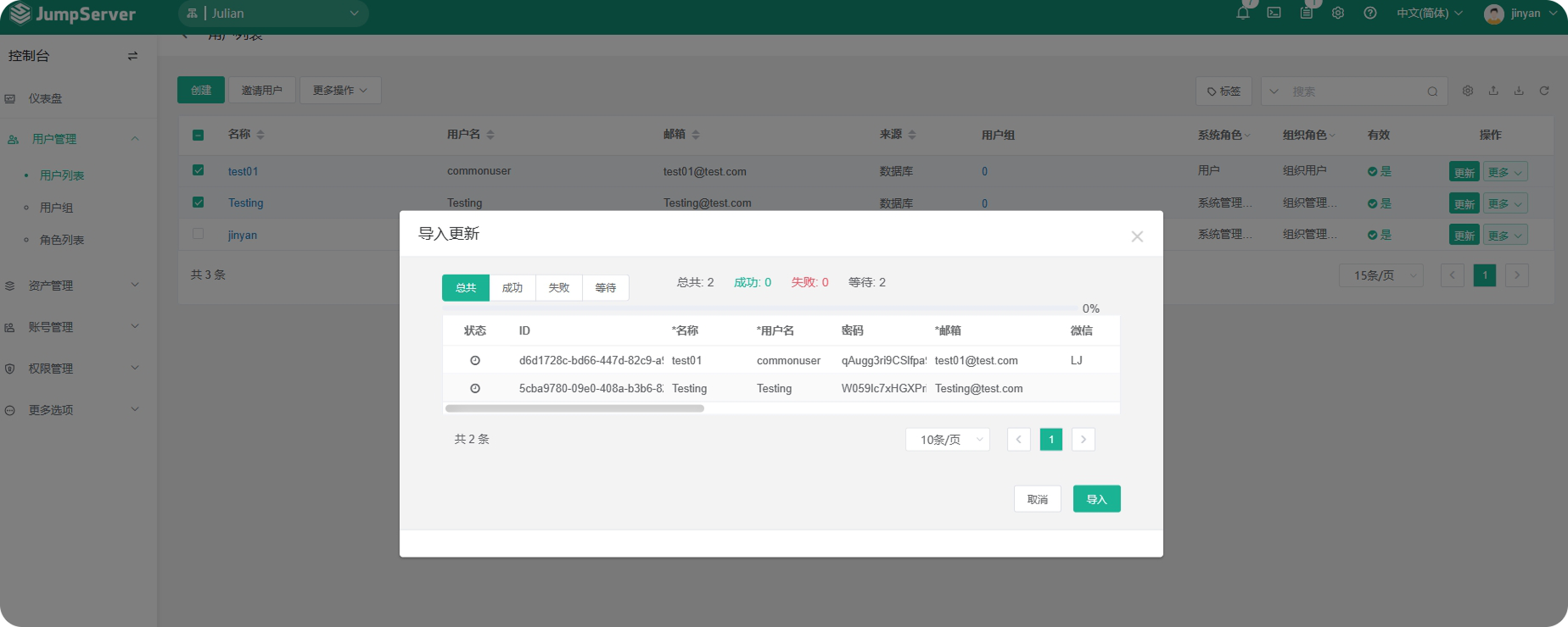
修改后将模板文件上传,检查无误后点击导入,查看导入结果。
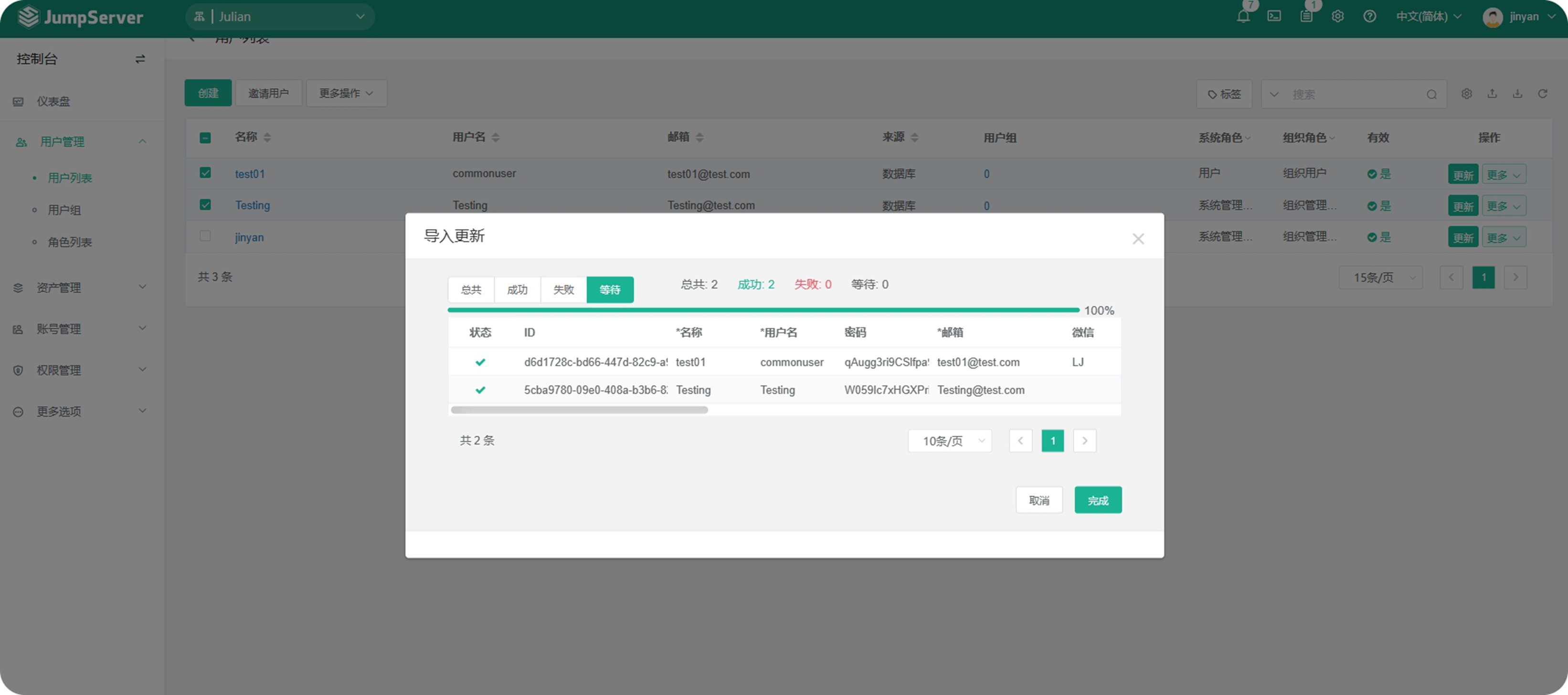
如何使用导出功能?
如何导出所有?
导出资产信息,未选择资产情况下,点击右上角导出按钮,在弹出页面中选择导出文件类型,点击确定。
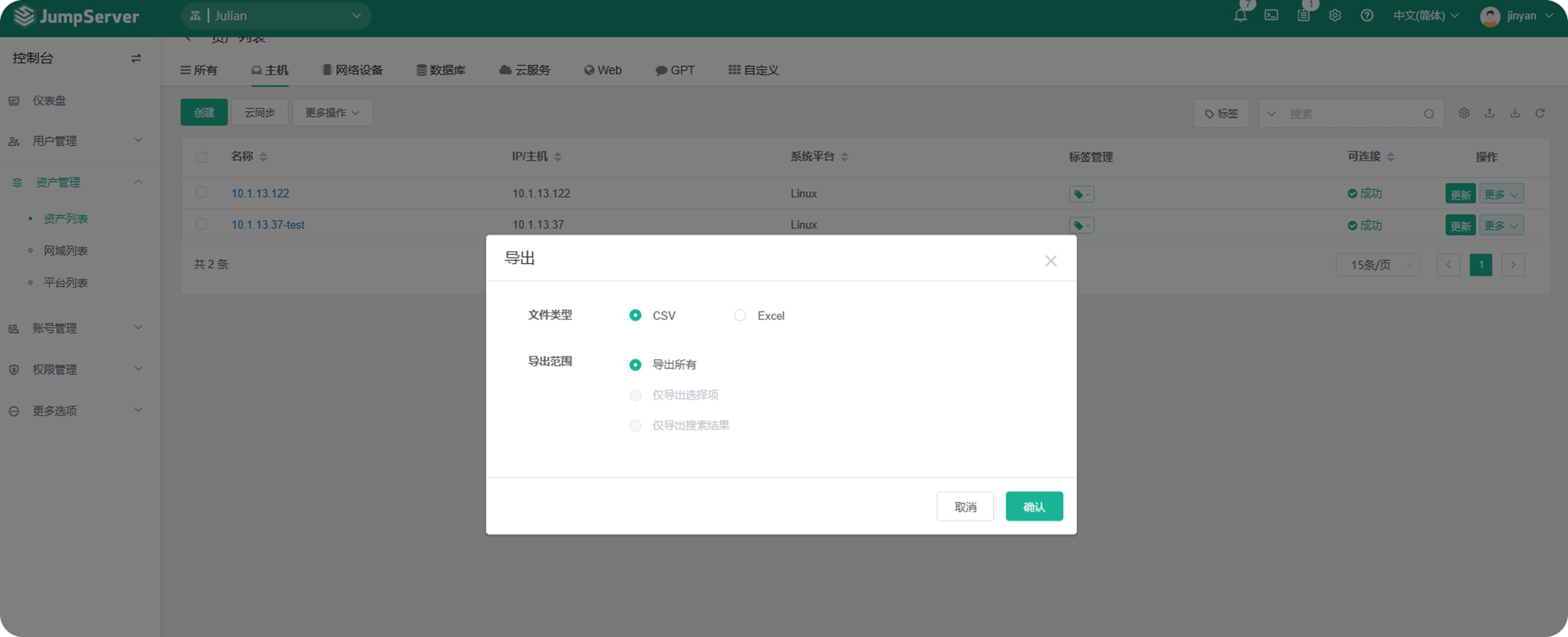
选择导出的文件类型,导出范围选择“导出所有”,点击确认,信息被导出到文件并被下载到本地 “下载” 目录中。
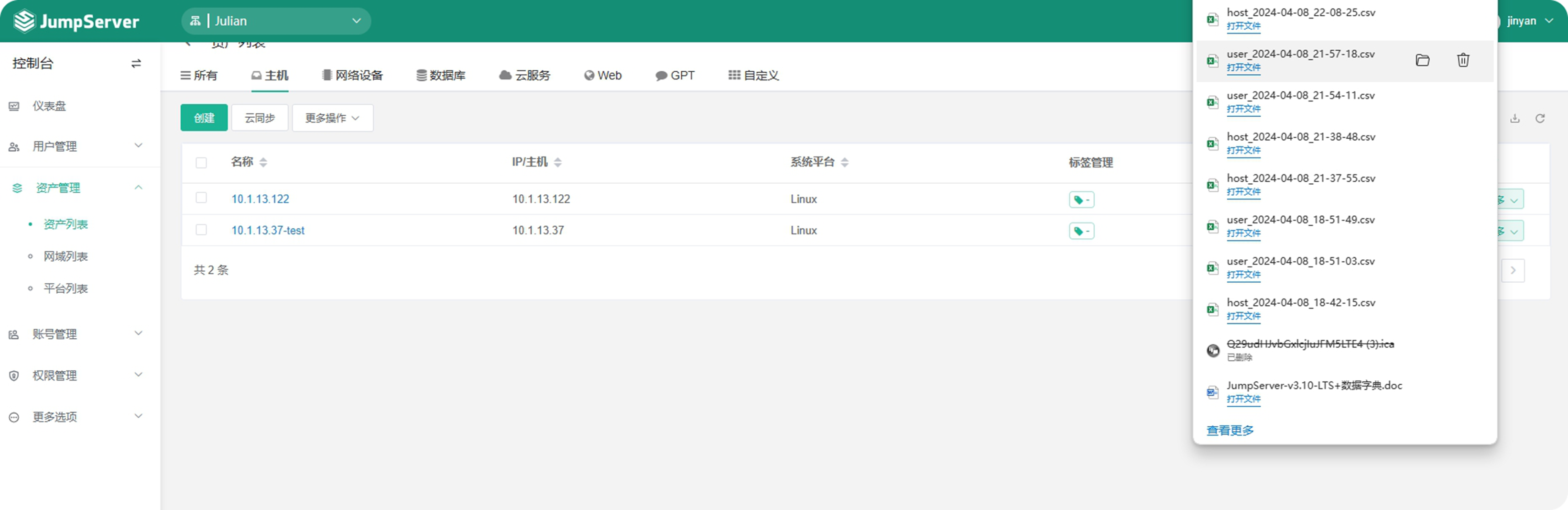
如何仅导出选择项?
选择要导出的资产,点击右上角导出按钮。
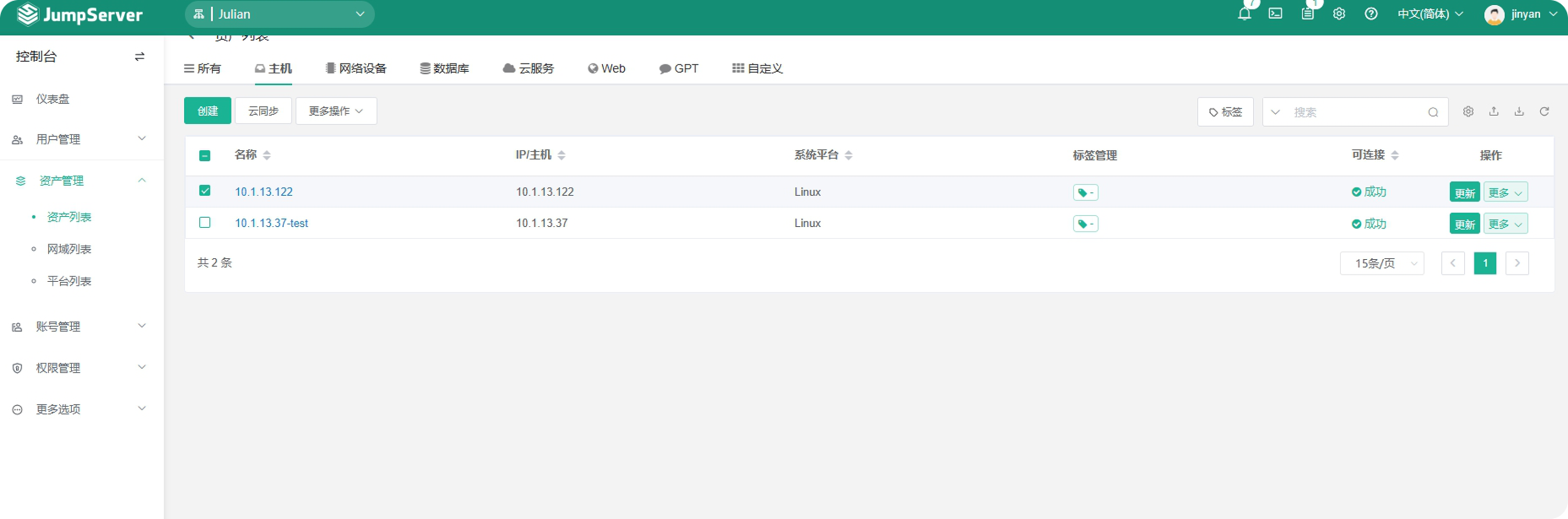
点击导出按钮,在导出页面中,选择需要导出的资产范围,是导出全部还是只导出所选资产,选定后,点击确定。
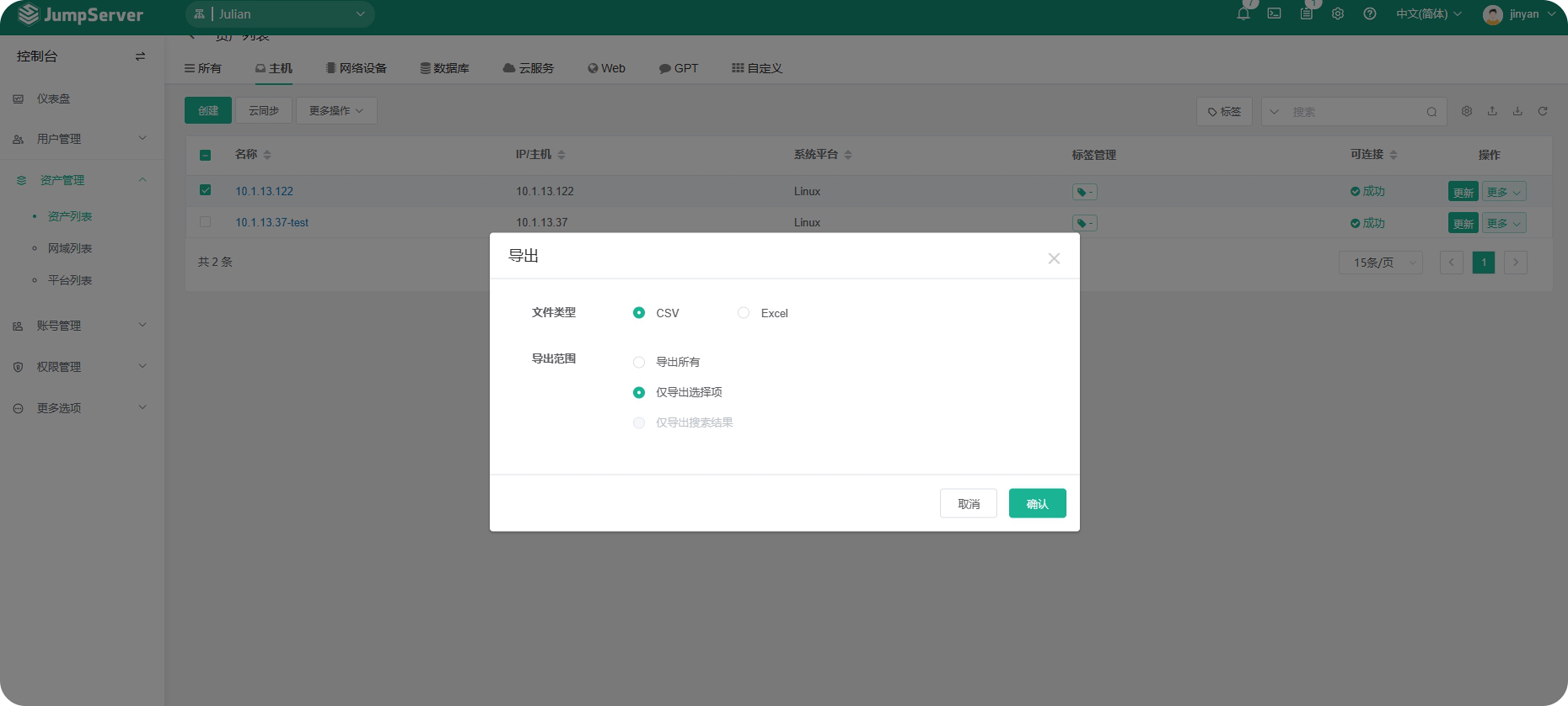
资产导出下载到本地后,查看导出文件,获取资产信息。
如何导出搜索结果?
使用搜索功能,在搜索框中输入要搜索的资产关键字,并确定。
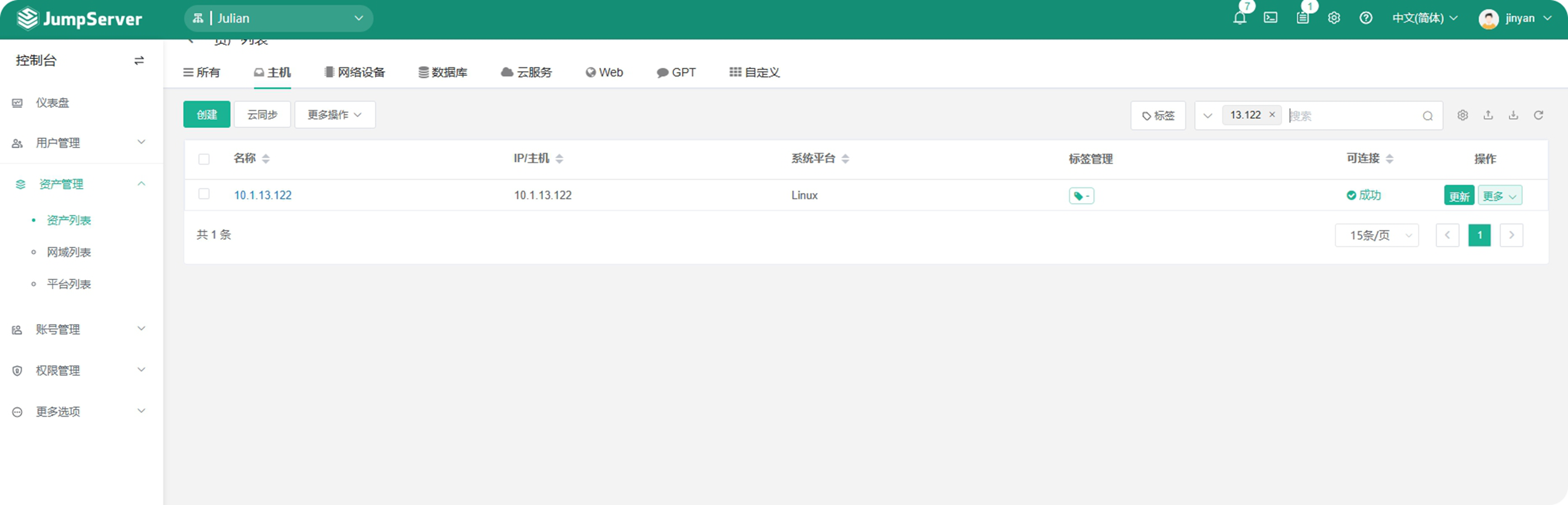
点击导出按钮,在弹出页面中选择需要的文件格式并选择仅导出搜索结果。
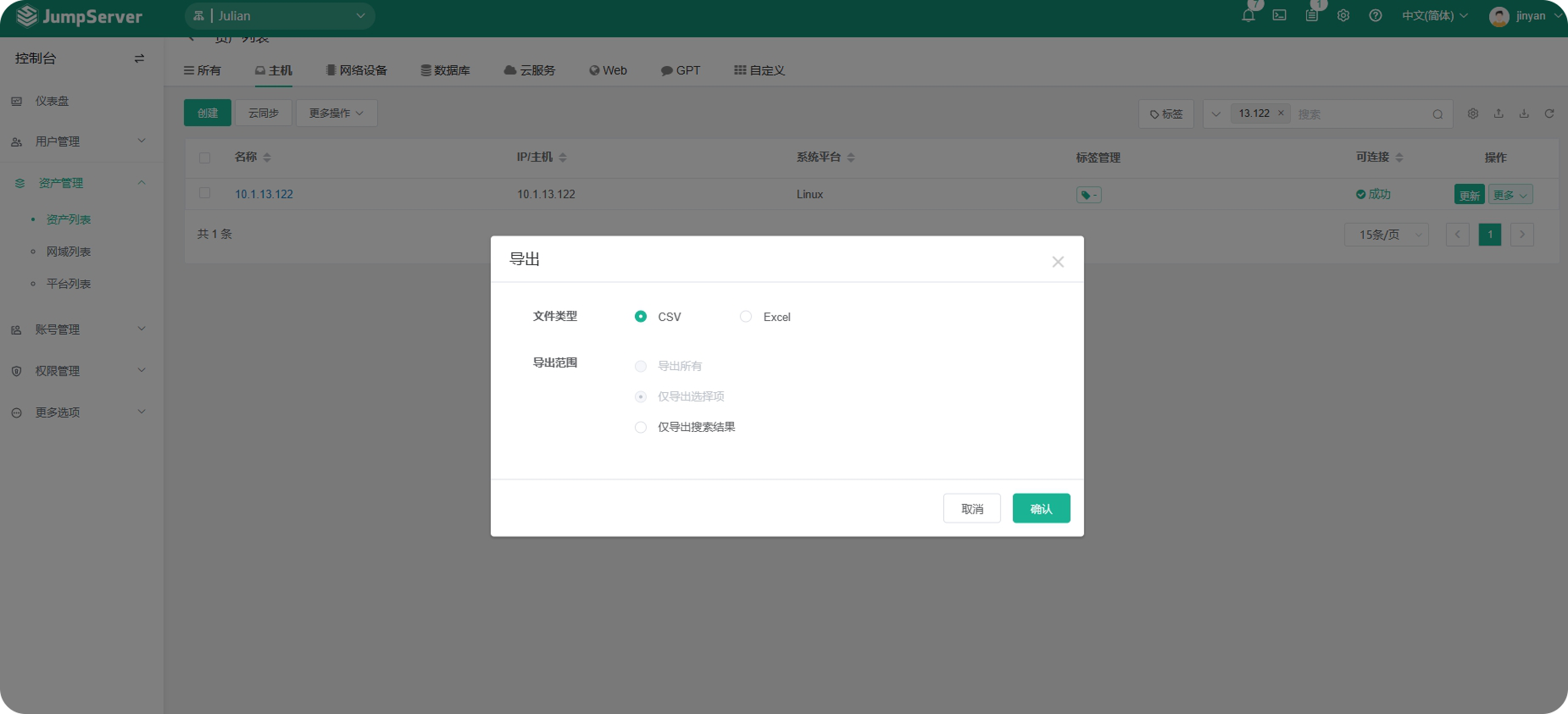
点击确认,待文件导出下载完成后,查看导出结果。